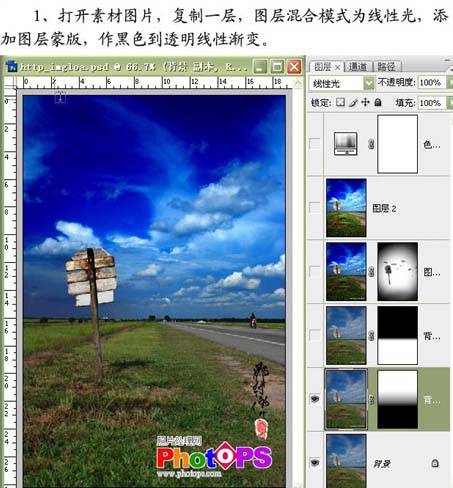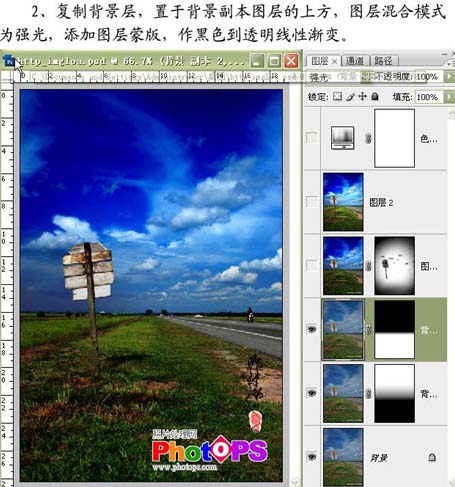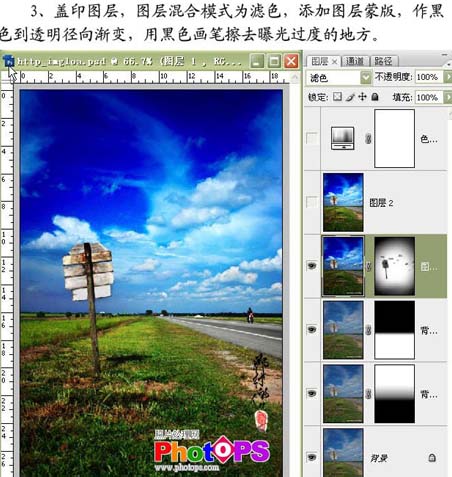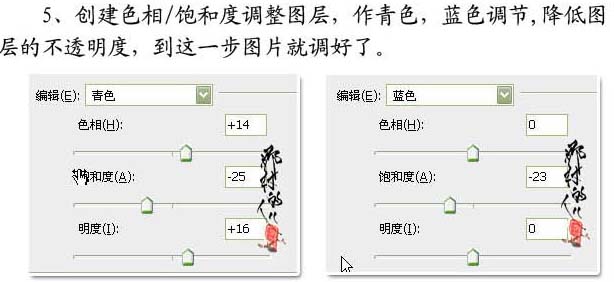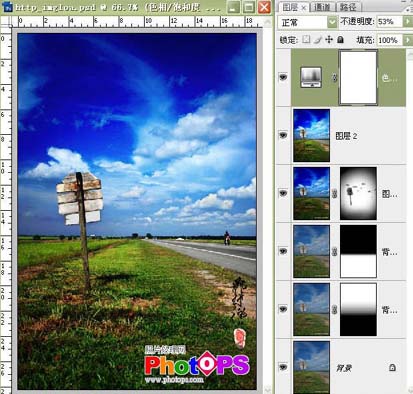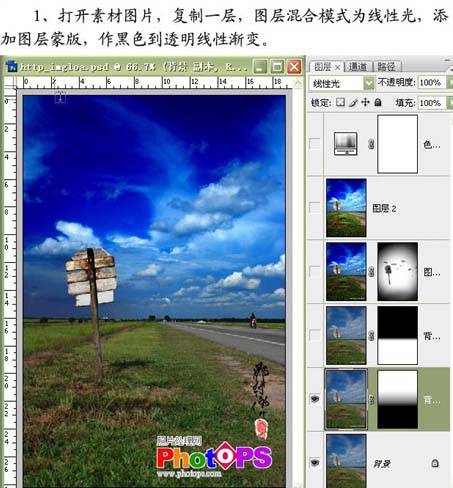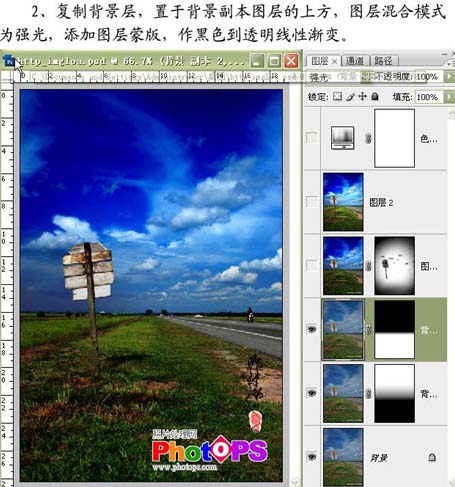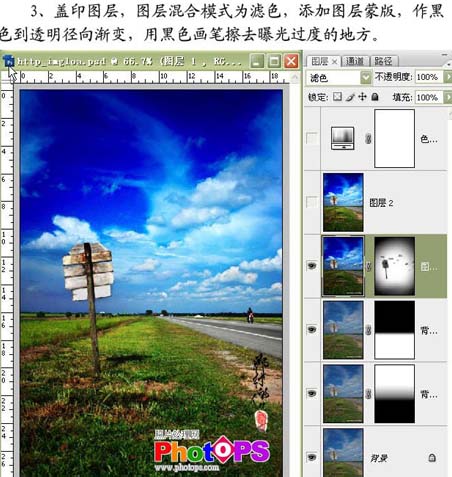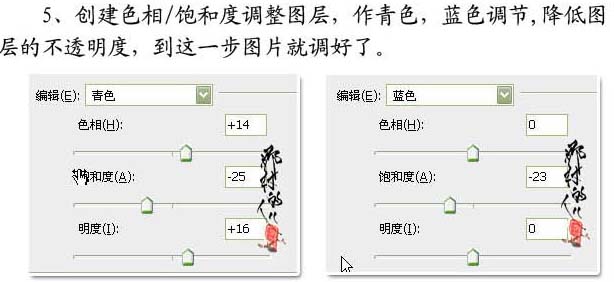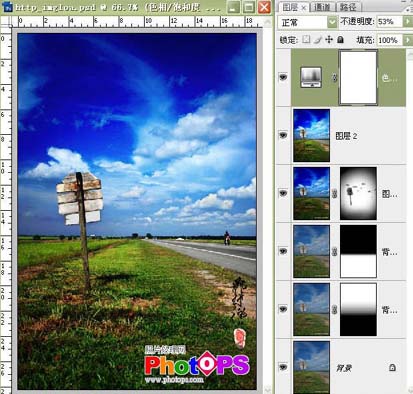今天给大家分享的是由图老师小编精心为您推荐的Photoshop给人物换背景及调色,喜欢的朋友可以分享一下,也算是给小编一份支持,大家都不容易啊!
原图
最终效果
(本文来源于图老师网站,更多请访问http://m.tulaoshi.com/psxpcl/)1、打开下面的背景素材,复制一层,图层混合模式改为“线性光”,加上图层蒙版,做黑色到透明的线性渐变。
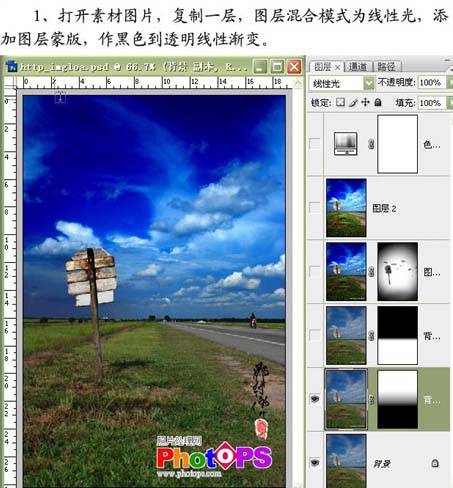
2、复制背景图层,置于背景副本图层的上方,图层混合模式改为“强光”,添加图层蒙版,做黑色到透明线性渐变。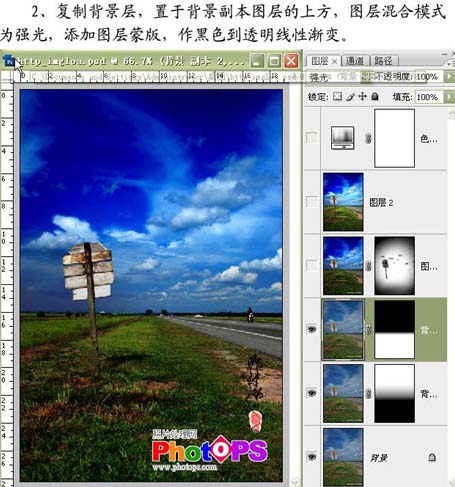
3、新建一个图层,按Ctrl + Alt + Shift + E盖印图层,图层混合模式改为“滤色”。添加图层蒙版,做黑色到透明径向渐变,用黑色画笔擦去曝光过度的地方。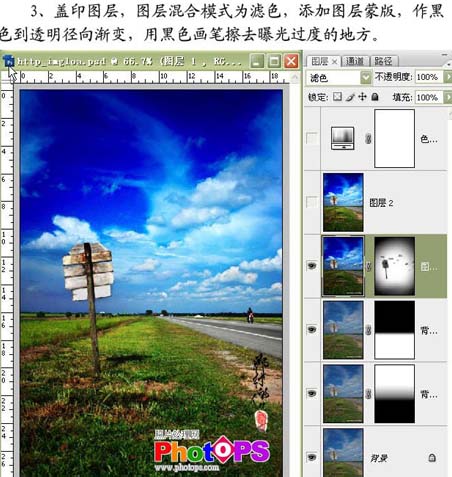
4、新建一个图层,盖印图层,做锐化处理。
5、创建色相/饱和度调整图层,做青色,蓝色调节,降低图层的不透明度,到这一步背景就调好了。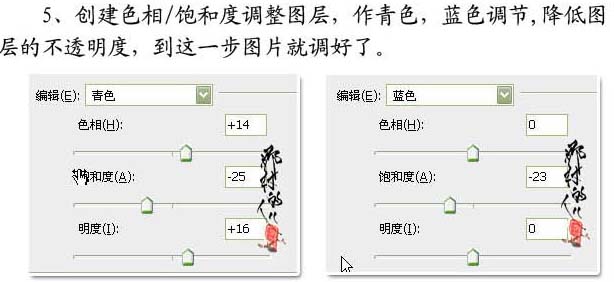
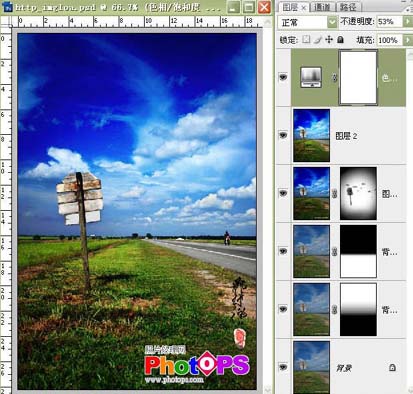
(本文来源于图老师网站,更多请访问http://m.tulaoshi.com/psxpcl/)6、打开人物素材,把人物抠出来,放进来,适当调整下大小和颜色,完成最终效果。